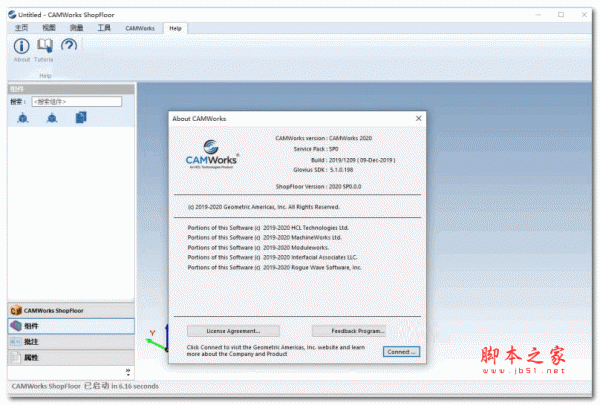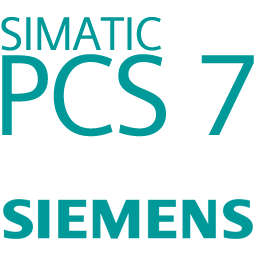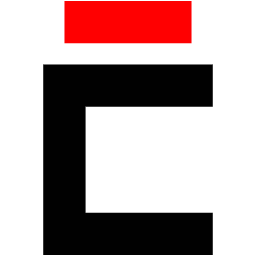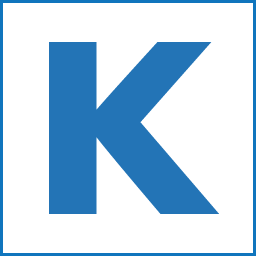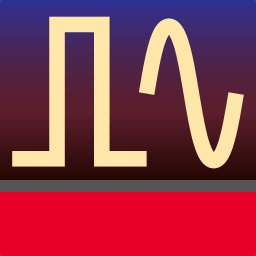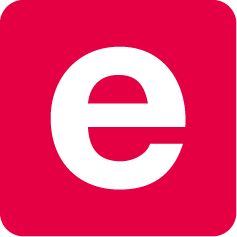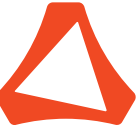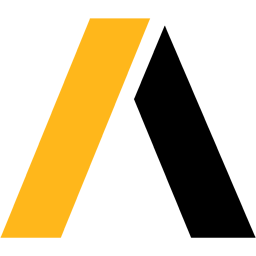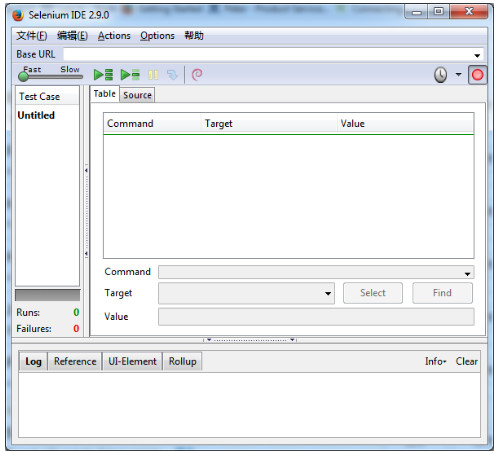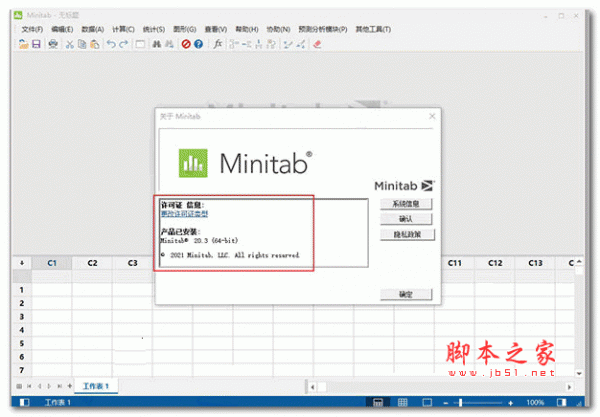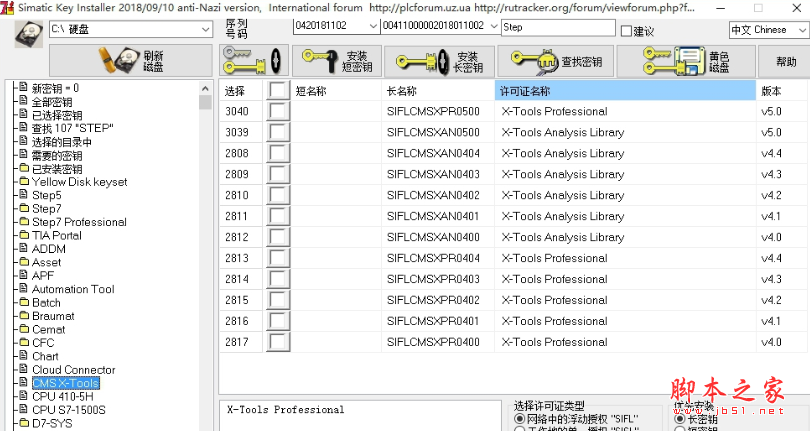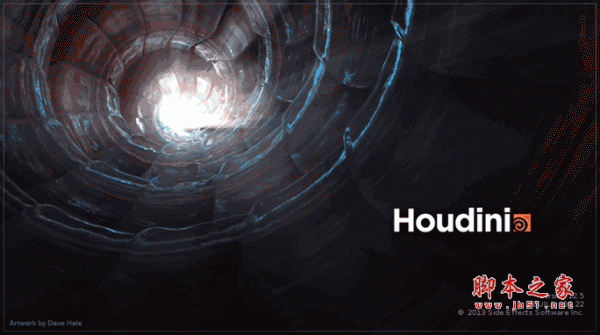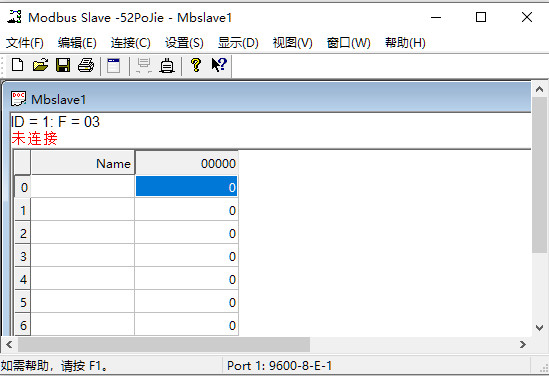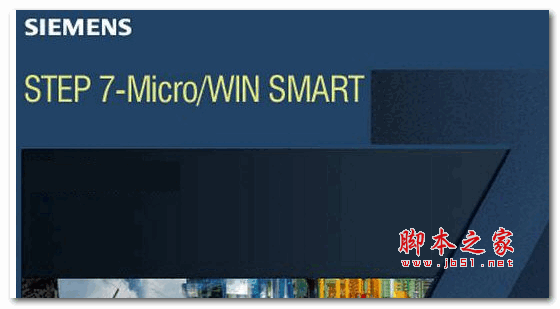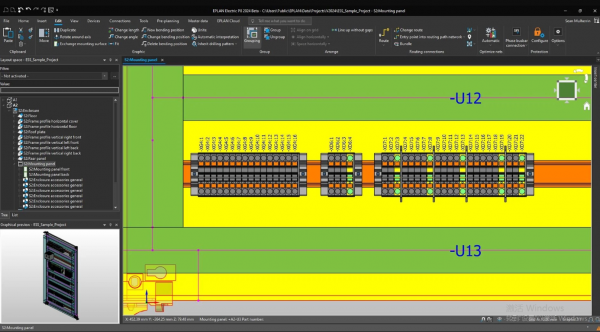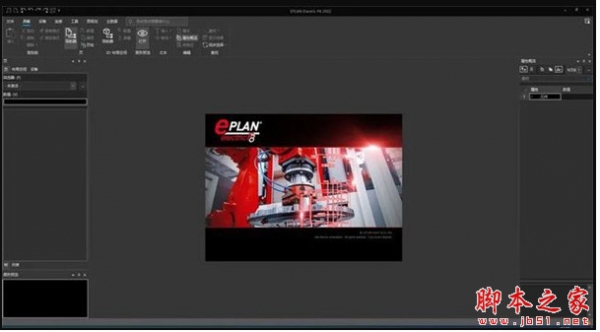详情介绍
CAMWorks ShopFloor 2020破解版是最新的工业4.0 /智能制造工具,专门为车间的CNC机械师设计,并通过以紧凑的单一数字格式向车间提供MBD和PMI数据以及CNC编程信息的3D模型来促进数字制造。CAMWorks ShopFloor是CAMWorks软件产品套件中的新引入的应用程序。 它用作CAM程序员(使用CAMWorks应用程序为要加工的零件模型和/或装配体生成CAM数据)与Machine ShopFloor(在其中实际加工相关零件模型/装配体)之间的协作工具。
CAMWorks ShopFloor应用程序通过解决当前协作流程的局限性,使CAM编程人员能够与Machine ShopFloor人员共享CAM信息,从而提供了巨大的价值主张和众多优势。CAMWorks ShopFloor消除了将零件数据重复传输到2D工程图或其他格式的需要,从而减少了错误。 CAD零件文件完成后,设计者将发布CAMWorks ShopFloor文件,该文件将被传输给机械师。完整的CAD查看器使机械师可以显示带有GD&T信息和3D零件模型注释的本地设计模型。用户可以旋转,缩放,平移和剖切模型。他们还可以进行线性,径向,角度和面积测量。可以查看,搜索和过滤MBD和PMI数据。
CAMWorks ShopFloor 2020提供零件数据的单一来源,以消除因问题而引起的延迟以及因加工零件的过时版本而造成的材料浪费。零件的所有信息都包含在单个文件中,并且可以在单个界面下查看。 CAMWorks ShopFloor包括自动文件检查功能,以检测CAD或CAM文件中的更改并提醒用户避免加工零件的错误版本并保持沿数字线程的关联性。
使用数字技术改善与ShopFloor的沟通在车间虚拟检查程序;减少设置时间提高产量并减少交货时间提高质量和一致性;避免对零件进行错误的修订避免高昂的碰撞;减少停机时间和维护成本
CAMWorks ShopFloor 2020安装破解
1,加载CAMWorks.ShopFloor.2020.SP0.0.0Win64.iso镜像文件
双击CAMWorksShopFloorSetup2020.exe,安装软件

2,找到LicenseManager文件夹,双击CWLicenseManagerSetup_20190611.exe,
选择安装目录安装CWLicenseManager

注意了,安装的最后不要运行CWLicenseManager

3,替换CWLicenseManager文件夹,默认在C盘根目录下

4,右键管理员身份运行CAMWorks License Manager,切换至License Setup,License method选择FlexLM Software
浏览指定CWLicenseManager文件夹下的teksoft_SSQ.lic许可证文件

5,替换CAMWorksShopFloor2020

安装破解完成,Enjoy

软件优势
1、CAMWorks ShopFloor的好处
使用数字技术改善与ShopFloor的沟通
在车间虚拟检查程序
减少设置时间
提高产量并减少交货时间
提高质量和一致性
避免对零件进行错误的修订
避免高昂的碰撞
减少停机时间和维护成本
2、CAMWorks ShopFloor概览
查看,旋转,平移,缩放,动态剖切和精确测量3D零件和装配体
显示,搜索和过滤MBD和PMI尺寸和数据
数字设置表和工具列表可与CNC程序一起提供
完整的3D刀具路径模拟,去除材料
逐步模拟CNC程序中的每个动作
由Cimco提供支持的全功能NC编辑器,具有反向绘图和通讯功能
自动文件检查可检测到CAD或CAM文件中的变化,提醒用户避免加工零件的错误版本,并保持沿数字螺纹的关联性
软件特色
1、CAM编程人员和Machine ShopFloor之后的当前协作过程
CAM程序员对零件模型/装配体进行完全编程后(即,已验证刀具路径并生成了G代码),他/她将使用CAMWorks应用程序中的关联命令来生成设置表和G代码文件。
然后,将设置表和G代码文件与Machine ShopFloor共享。
设置表用于参考有关如何设置库存,机器,控制器,估计的机器时间,零件材料以及用于加工零件的工具的信息。 可选地,设置表还可以包括在制品图像,零件/装配体图像和/或工具图像。
Machine ShopFloor人员使用第3方软件来查看/编辑G代码文件。
验证G代码后,将按照规格加工零件模型/部件。
2、当前合作流程的局限性
无法获得要加工的零件模型/装配体的3D视图
没有可用的选项来模拟/逐步通过刀具路径
依赖于3rd零件编辑器来查看/编辑G代码
没有尺寸信息(GD&T)和 零件模型/装配体的注释
没有选项/功能来查看已编辑的G代码的影响这些以上限制可以在Machine ShopFloor人员中解决,他们可以使用有效的许可证访问安装了SOLIDWORKS和CAMWorks的系统。 但是,获得这些许可证不是一个经济有效的解决方案。
3、CAMWorks ShopFloor应用程序如何工作? CAMWorks ShopFloor应用程序在单个用户界面(即CAMWorks ShopFloor应用程序的UI)中以数字格式提供Machine ShopFloor人员所需的所有制造数据。该数字格式是ShopFloor文件(扩展名为.cwspflr) ),作为Machine ShopFloor人员加工零件模型/零件所需的以下制造数据的数字容器:
CAD可视化所需的数据文件(零件模型/装配体视图)
CAM数据
刀具路径仿真数据
G代码
设置表CAMWorks应用程序将包含“发布ShopFloor”功能,该功能将使CAM程序员能够为要加工的零件模型/装配体发布“ ShopFloor”文件。这样发布的ShopFloor文件将与Machine ShopFloor人员共享。然后,Machine ShopFloor人员可以使用CAMWorks ShopFloor应用程序可视化CAD数据(零件模型/装配体视图),逐步浏览和模拟刀具路径,查看设置表以及查看和编辑G代码文件。
4、CAMWorks ShopFloor应用程序提供的价值主张
在单个用户界面(即CAMWorks ShopFloor应用程序的UI)中以数字格式提供Machine ShopFloor人员所需的所有制造数据。
保持制造数据与零件模型/装配体的关联
需要昂贵的SOLIDWORKS或CAMWorks许可(将提供单独的具有成本效益的许可)
5、使用CAMWorks ShopFloor应用程序的协作过程
下一页给出的图表说明了使用CAMWorks ShopFloor应用程序的CAM程序员和Machine ShopFloor人员的协作过程。
使用帮助
一、打开ShopFloor文件并查看CAM数据
1、使用CAMWorks ShopFloor应用程序打开ShopFloor文件
启动CAMWorks ShopFloor应用程序。
单击CAMWorks ShopFloor用户界面的主页功能区栏上的打开命令按钮打开。
将显示“文件资源管理器”对话框。 使用此对话框导航到包含要打开的shopfloor(* .cwspflr)文件的文件夹位置。 选择文件,然后在此对话框中单击“打开”按钮。
所选Shopfloor文件中包含的零件模型/装配体信息的3D可视化(图形表示)将显示在CAMWorks Shopfloor用户界面的图形区域中。
2、零件/装配体文件参考缺少消息框
如果不存在用于发布ShopFloor文件的零件/装配体的文件参考链接,则将显示“零件/装配体文件参考丢失”消息框。 根据您是否有权访问原始编程的零件/部件(发布车间文件),请在此消息框中选择适当的选项以打开车间文件。
3、查看ShopFloor文件中包含的CAM数据
使用CAMWorks ShopFloor应用程序的CAMWorks功能区栏上显示的以下命令,查看ShopFloor文件中存在的CAM数据。
单步通过工具路径单步通过工具路径
仿真工具路径仿真工具路径
G代码G代码
设置表设置表
二、查看ShopFloor文件中包含的工具和操作信息
车间文件包含有关与发布实体的零件或装配体相关的工具和操作的信息。在CAMWorks ShopFloor应用程序中打开ShopFloor文件后,可以在应用程序用户界面的“操作”和“工具”选项卡上查看有关工具和操作的信息。
查看操作和工具选项卡的步骤
在CAMWorks ShopFloor应用程序中打开所需的ShopFloor文件。
在CAMWorks ShopFloor用户界面的左下角,单击CAMWorks ShopFloor水平栏。
此操作将激活此栏,并显示该栏中包含的“操作”选项卡和“工具”选项卡。
操作标签
要查看“操作”选项卡中列出的节点,请单击此选项卡的标签。此选项卡列出了加工图形区域中显示的实体零件/装配体所需的所有操作。
要查看与此选项卡中列出的任何操作节点有关的其他信息,请双击所需的操作节点或右键单击该节点,然后从上下文菜单中选择“编辑定义”选项。该操作将显示相应的“操作参数”对话框,其中包含与该操作有关的信息。 (对话框中显示的参数值本质上是只读的。)
工具标签
要查看“工具”选项卡中列出的节点,请单击此选项卡的标签。此选项卡列出了加工图形区域中显示的实体零件/装配体所需的各种操作所使用的所有工具。
要查看与该选项卡中列出的任何工具节点有关的其他信息,请双击所需的工具节点,或者右键单击该节点,然后从上下文菜单中选择“编辑定义”选项。该操作将显示相应的“编辑工具参数”对话框,其中包含与该工具和刀夹有关的信息。 (对话框中显示的参数值本质上是只读的。)
注意:“操作参数”对话框和“编辑工具参数”对话框中显示的参数显示的数值将遵循当前的十进制精度设置。
三、示例ShopFloor文件
一旦安装了CAMWorks ShopFloor应用程序,示例ShopFloor文件将在以下文件夹位置可用:
C:\ CAMWorksData \ CAMWorksSF2020x64 \示例
在此文件夹位置中提供了从铣削零件模型,车削零件模型和铣削装配体发布的示例Shopfloor文件。 此外,此文件夹中还提供了使用CAMWorks应用程序编程的零件/组件,使用该程序可以发布示例车间文件。
四、设置对话框
当您在CAMWorks ShopFloor应用程序的主功能区栏上的“功能区”栏上单击“设置”命令时,将显示“设置”对话框。
使用此对话框可以更改应用程序的语言设置或十进制精度设置。
设置对话框中的参数
单击下面的超链接,跳到包含参数说明的相应部分:
语言(组框)
应用语言
CAMWorks语言
显示单位(组框)
小数位数
命令按钮
确定按钮
单击此对话框中的“确定”按钮以关闭对话框并应用重新分配的设置。
取消按钮
单击此对话框中的“取消”按钮以关闭对话框,而不更改分配的设置。
五、CAMWorks ShopFloor应用程序的小数精度设置
在CAMWorks ShopFloor应用程序的用户界面中,提供了设置小数精度的选项。
1、小数精度范围
可以将小数精度设置为小数点后的一位到小数点后的五位。
2、默认十进制精度设置
默认的十进制精度设置是小数点后两位。
CAMWorks ShopFloor用户界面中的项目受小数精度设置影响
小数精度设置会影响用户界面中显示的以下组件:
在用户界面左下角的CAMWorks ShopFloor栏的“操作”选项卡或“工具”选项卡中,双击项目中显示的对话框中显示的数值。
测量值显示在图形区域中。 (单击此处查看示例图像。)
注意:对于在图形区域中显示的数值,“十进制精度”设置仅适用于使用CAMWorks ShopFloor应用程序进行的测量。如果本地ShopFloor文件包含注释,MBD或GD&T值,则这些值在图形区域中的显示将不受“十进制精度”设置的影响。
3、更改小数精度设置的步骤
在CAMWorks ShopFloor用户界面的主功能区栏上,单击“功能区”栏上的“设置”命令按钮“设置”命令。
将显示“设置”对话框。在此对话框的“显示单位”组框中,单击“小数位数”下拉列表。
使用此下拉列表分配小数精度设置。
单击确定按钮以应用设置并关闭对话框。
一旦更改了小数精度设置,所有参数值和测量值的显示将立即更新以反映修改后的设置。使用CAMWorks ShopFloor应用程序在图形区域内进行的任何将来的测量值都将遵循当前的十进制精度设置
下载地址
人气软件
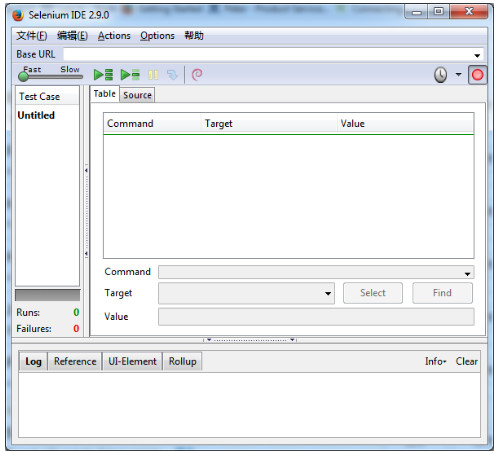
selenium IDE安装包 V2.9.0 (附安装教程)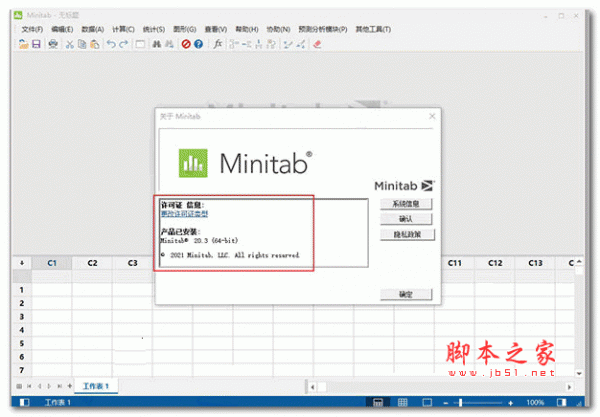
minitab2021 v21.4.2 中文破解版(附使用教程) 64位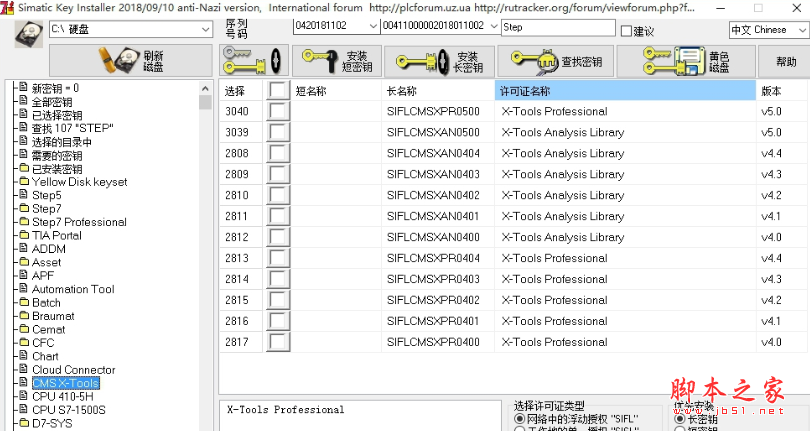
西门子全系列软件授权工具Sim EKB Install v2023.11.24 最新绿色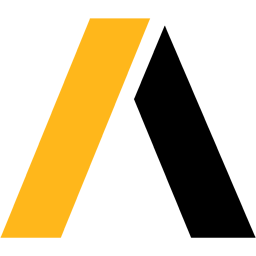
ANSYS Products 2024 R2.03 (SP3) x64 中文免费授权版(附安装教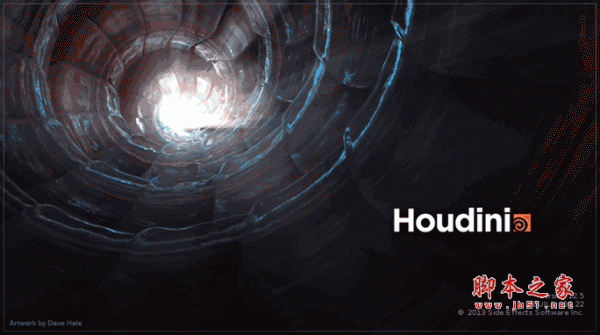
Sidefx Houdini FX(电影特效魔术师) v12.5 2013 english 附详细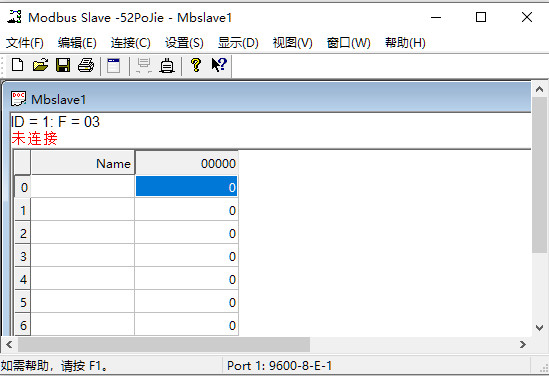
Modbus slave调试工具 v7.4.4 绿色免安装汉化版 64位
KISSsoft 2022 SP3-SP5 x64 中文免费破解版(附许可文件+教程)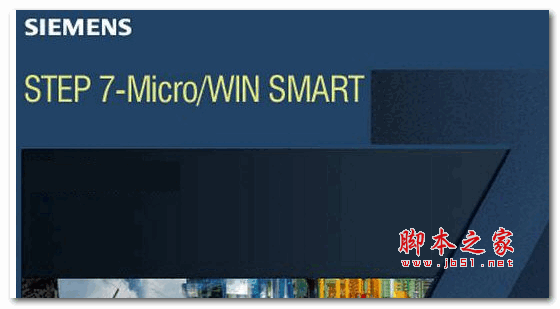
西门子PCL编程软件STEP7 MicroWIN SMART V2.8 官方最新版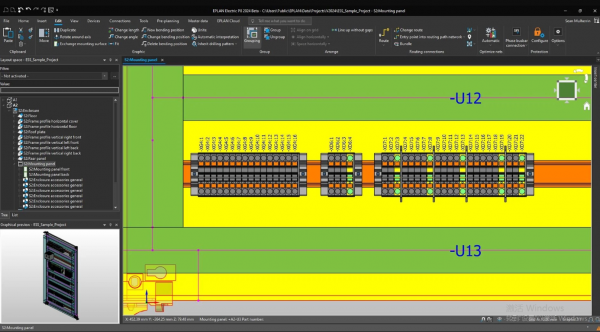
EPLAN Electric P8 2024.0.3 (21408) x64 中文完美激活版(附安装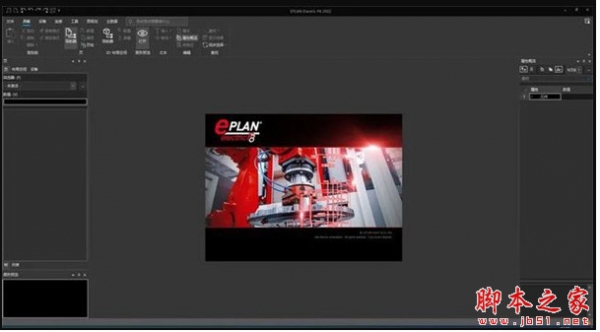
EPLAN Electric P8 2022 中文授权破解版(含补丁+安装教程)
相关文章
-
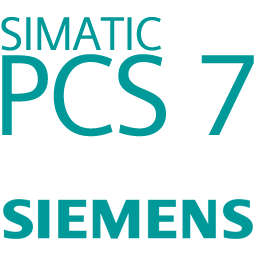 Siemens SIMATIC PCS 7 V10 2023.7 中文完整授权版(附教程)
Siemens SIMATIC PCS 7 V10 2023.7 中文完整授权版(附教程)SIMATIC PCS 7是一款性能可靠的分布式控制系统,先进的过程控制系统非常适合工厂应用,作为强大的系统,它具有灵活的适应性,该系统可确保工厂全生命周期中的平稳流程、优...
-
 CNC编程软件 GibbsCAM 2025 v25.0.41.0 x64 中文授权免费版(附安装教程)
CNC编程软件 GibbsCAM 2025 v25.0.41.0 x64 中文授权免费版(附安装教程)GibbsCAM是一款易于学习且直观的CAM软件,非常适合企业中的各类用户。无论您是经验丰富的技术专家还是刚入门的新手,GibbsCAM的高效编程能力都能帮助您实现最高75%的编程效...
-
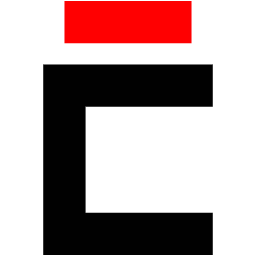 Cadence SPB OrCAD X/Allegro X Design Platform 2024 v24.10.000 完整免费版
Cadence SPB OrCAD X/Allegro X Design Platform 2024 v24.10.000 完整免费版Cadence设计系统公司发布了Cadence OrCAD X Design Platform 2024 (OrCAD X and Allegro X),此次更新的重点是可用性、集成分析和自动化,包括BOM预测和预测分析、数据管理...
-
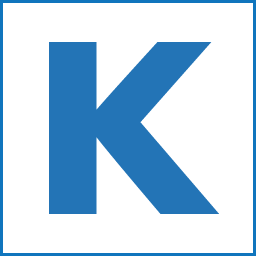 齿轮设计软件 KISSsoft 2024 SP2 x64 中文免费版(附安装教程)
齿轮设计软件 KISSsoft 2024 SP2 x64 中文免费版(附安装教程)KISSsoft 2024是一款专业的齿轮传动设计分析软件,它是用于设计、优化和分析机器元件的模块化计算系统,广泛应用于工业领域、航空航天领域、车辆行业等,本次提供的是KISSs...
-
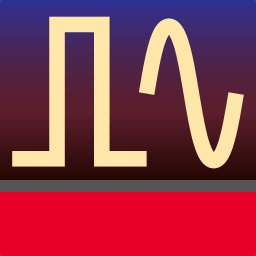 Keysight PathWave Advanced Design System (ADS) 2025 完整版(附安装教程)
Keysight PathWave Advanced Design System (ADS) 2025 完整版(附安装教程)Advanced Design System (ADS) 2025又称高级软件设计系统,是由Keysight是德科技公司开发的电子设计自动化软件,适用于射频、微波和信号完整性应用,本次提供的是ADS2025最...
-
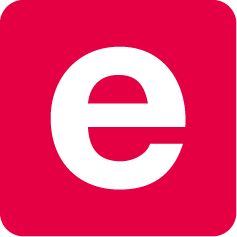 EPLAN Electric P8 2025 v2025.0.0.0 官方正式安装版
EPLAN Electric P8 2025 v2025.0.0.0 官方正式安装版EPLAN Electric P8 2025正式版目前已经发布了,是一款功能强大的电气工程设计软件,新版本对PLC、电缆、端子进行了更新,创新的功能和改善将使您的设计更加高效...
下载声明
☉ 解压密码:www.jb51.net 就是本站主域名,希望大家看清楚,[ 分享码的获取方法 ]可以参考这篇文章
☉ 推荐使用 [ 迅雷 ] 下载,使用 [ WinRAR v5 ] 以上版本解压本站软件。
☉ 如果这个软件总是不能下载的请在评论中留言,我们会尽快修复,谢谢!
☉ 下载本站资源,如果服务器暂不能下载请过一段时间重试!或者多试试几个下载地址
☉ 如果遇到什么问题,请评论留言,我们定会解决问题,谢谢大家支持!
☉ 本站提供的一些商业软件是供学习研究之用,如用于商业用途,请购买正版。
☉ 本站提供的CAMWorks ShopFloor 2020 SP5.1 中文激活版(附激活教程+激活文件)资源来源互联网,版权归该下载资源的合法拥有者所有。